Recimo, da menite, da dosledno zaostajanje zmanjšuje zmogljivost vašega računalnika z operacijskim sistemom Windows 7. Morda je čas, da znova namestite OS. Od težav z registrom do zlonamerne programske opreme do preobremenjenosti z velikimi količinami nepotrebne programske opreme, lahko nova namestitev OS odpravi več pogostih težav. Če je bil vašemu računalniku tovarniško priložen obnovitveni disk, verjetno vsebuje več različnih možnosti ponovne namestitve, katerih namen je vzpostaviti in zagnati vaš računalnik.
Vsebina
- Pripravite svoj CD/serijski ključ za Windows 7
- Kako narediti varnostno kopijo podatkov
- Kako nastaviti namestitveni medij
- Kako pridobiti kopijo sistema Windows 7
- Kako izbrati vrsto namestitve
Vabimo vas, da si ogledate naš vodnik kako pohitriti Windows prav tako. Poleg tega vam pojasnjujemo, če med uporabo sistema Windows 7 naletite na težave kako odpraviti znane težave z operacijskim sistemom Windows 7.
Priporočeni videoposnetki
Na žalost Microsoft od 14. januarja 2020 ne nudi več uradne podpore za Windows 7, kar uporabnikom pušča le malo možnosti, če se njihovi osebni računalniki pokvarijo. Kot tak, Digital Trends
nepriporočam da naši bralci v svojih napravah uporabljajo Windows 7. Če se odločite, da ne boste upoštevali tega nasveta, upoštevajte, da ne moremo biti odgovorni za morebitne napake ali težave, ki se lahko pojavijo. Zelo vam priporočamo, da takoj nadgradite na Windows 10.Pripravite svoj CD/serijski ključ za Windows 7
Ko končate z namestitvijo sistema Windows 7, vas bo operacijski sistem prosil, da vstavite njegov CD/serijski ključ. Ta ključ omogoča Microsoftu, da preveri, ali imate zakonito, zakonito kopijo sistema Windows 7, čeprav posodobitve niso več na voljo. Lep bonus je tudi izogibanje nenehnim pojavnim oknom sistema Windows, ki vas prosijo, da potrdite namestitev s ključem.
Ne pozabite imeti tega pri roki – če ste obnovitveni disk vašega računalnika ali disk Windows 7 prejeli v papirnatem ali plastičnem ovitku, bi bil ključ verjetno tam. Glede na to, da Windows 7 ni več podprt, je ta ključ edini način, da dobite zakonito kopijo sistema Windows 7 od Microsofta.
Kako narediti varnostno kopijo podatkov
Ne glede na to, katero vrsto namestitve sistema Windows izberete, je vedno dobra ideja, da pred začetkom postopka varnostno kopirate podatke. Oglejte si naš vodnik na kako varnostno kopirati svoj računalnik če imate raje navodila po korakih ali naše najboljše izbire najboljša brezplačna programska oprema za varnostno kopiranje če iščete več kakovostnih možnosti, s katerimi bi naredili varnostno kopijo svojih podatkov. Imeti dodatno kopijo vaših podatkov za varno hrambo ni nikoli slaba ideja, če gre med postopkom namestitve kaj narobe.
Kako nastaviti namestitveni medij
Če imate kopijo diska, ki je bil prvotno priložen vašemu računalniku, ali drugo kopijo sistema Windows na CD-ju ali DVD-ju, preskočite na naslednjo stran če želite izvedeti več o vrstah namestitve. Če ne, boste morali najprej ustvariti disk za ponovno namestitev sistema Windows 7 tako, da sliko naložite na pogon USB ali pa jo zapišete na DVD, kar opisujemo spodaj.
Kako pridobiti kopijo sistema Windows 7
Če še nimate namestitvenega diska Windows, lahko prenesete novo kopijo Microsoftovega operacijskega sistema. Upoštevajte, da boste za aktiviranje sistema Windows 7 še vedno potrebovali veljaven serijski ključ.
Ko prenesete ustrezen Windows 7, pojdite na to Stran z orodjem za prenos USB/DVD sistema Windows 7 in kliknite povezavo za prenos pod razdelkom za namestitev na strani. Nato namestite orodje in sledite navodilom na zaslonu. Ko se orodje izvaja, boste morali izbrati ISO sistema Windows 7, ki ste ga prenesli, nato pa orodju za prenos USB/DVD sistema Windows 7 sporočiti, ali želite to datoteko zapisati na bliskovni pogon USB ali DVD.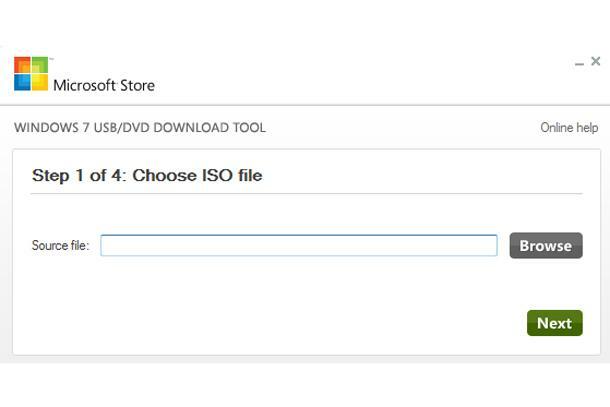
Kako izbrati vrsto namestitve
Prepričajte se, da je vaš novi namestitveni disk Windows ali pogon USB vstavljen v vaš računalnik, nato znova zaženite sistem. Medtem ko se vaš računalnik zaganja, boste prejeli poziv, da pritisnete katero koli tipko za zagon z diska ali bliskovnega pogona. Naredi tako. Ko ste v namestitvenem programu Windows 7, kliknite Namestite. Videli boste eno od dveh možnosti namestitve — Nadgradnja in Po meri (napredno).
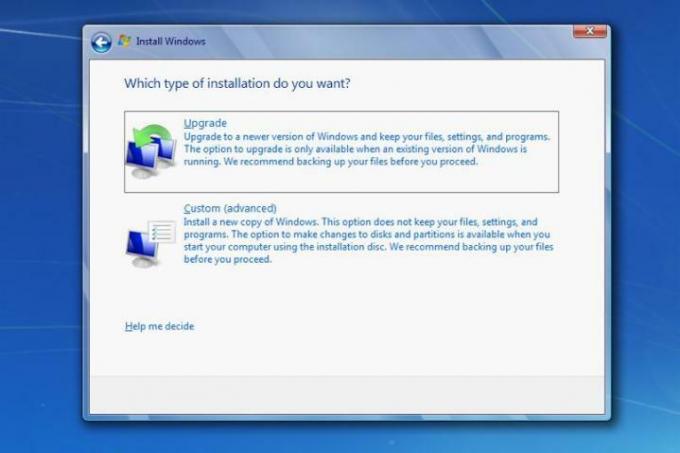
Če izberete Nadgradnja, mora Windows pustiti vaše datoteke in programe nedotaknjene, medtem ko zamenja glavne sistemske datoteke in spremeni nekatere nastavitve. Če se odločite za nadgradnjo, vam v bistvu prepreči, da bi morali znova namestiti vse svoje aplikacije in obnoviti podatke iz varnostne kopije, vendar vašemu računalniku ne zagotovi popolnega spomladanskega čiščenja. Vendar, če izberete Custom, vaše datoteke in programi ne bodo shranjeni.

Čeprav je morda na voljo samo ena možnost namestitve, med katero lahko izbirate, odvisno od konfiguracije vašem sistemu, boste verjetno imeli majhno particijo z oznako System Reserved, če uporabljate Windows Vista ali prejšnjo različico sistema Windows. Začnite z izbiro pogona ali particije, ki jo želite uporabiti za namestitev novega OS. Pomagalo bi, če bi se vzdržali ponovnega formatiranja ali namestitve sistema Windows na sistemsko rezervirano particijo, čeprav bo verjetno tako ali tako premajhna, da bi lahko sprejela celotno namestitev operacijskega sistema. S tem boste zmanjšali možnosti, da bi se pojavili kakršni koli povezani zapleti. Ker je ponovna namestitev sistema Windows 7 že dolgočasen postopek, se ne boste želeli ukvarjati z drugimi težavami.
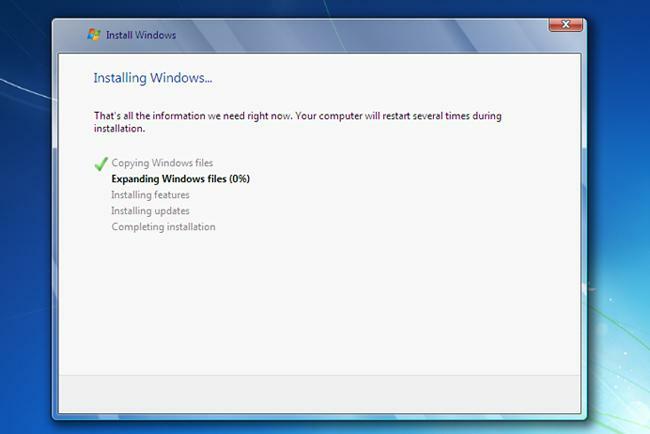
Klikajte po namestitvenem programu, dokler se postopek ne začne. Kopiranje datotek sistema Windows in razširitev namestitvenih datotek lahko traja nekaj časa, zato pustite računalnik pri miru približno 15-20 minut. Vaš računalnik se bo med postopkom verjetno vsaj enkrat znova zagnal, vendar bi se moral takoj znova zagnati v namestitveni program in nadaljevati tam, kjer je končal.
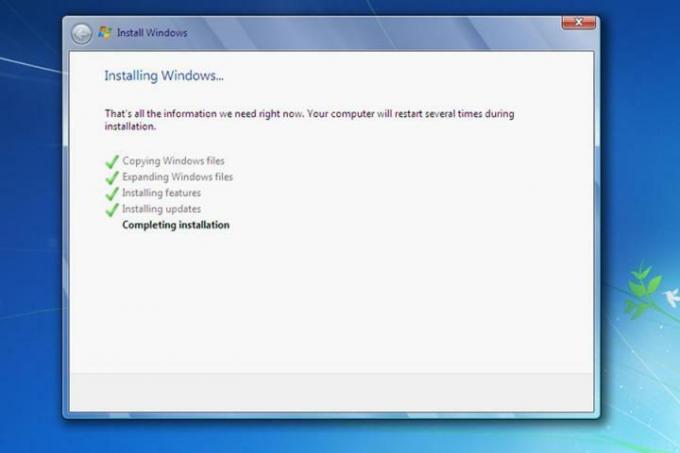
Nadaljujte z navigacijo po namestitvenem programu, dokler se dejanski postopek ne začne. Postopek kopiranja in namestitve lahko traja nekaj časa, zato pustite računalnik, da za nekaj minut poskrbi za stvari – 15–20 bi moralo biti dovolj, da začnete. Vaš računalnik se lahko med tem postopkom znova zažene enkrat ali večkrat, vendar se mora vedno znova zagnati v namestitvenem procesu, če se to zgodi.
Namestitveni program vas bo pozval, da vnesete informacije v bližini končne faze postopka. Podatki, ki jih boste dali, bodo neposredno vplivali na vso prihodnjo uporabo sistema Windows 7, zato ne prezrite navodil in ne odgovarjajte na polovičarske odgovore na vsa vprašanja, ki jih postavlja.
Vprašanja bodo vključevala vaše uporabniške nastavitve in informacije, kot je vaš časovni pas, kar lahko pomaga prilagoditi vašo izkušnjo z operacijskim sistemom Windows 7. Zaženite Windows Update, da se prepričate, ali je vse aktualno, ko zaženete sistem.
Ponovna namestitev sistema Windows 7 v računalnik je lahko dolgočasen postopek, vendar se splača. Operacijski sistem z najnovejšimi posodobitvami in obroki bo poskrbel, da bo vaš računalnik deloval tako hitro in učinkovito kot povsem nov računalnik.
Priporočila urednikov
- Kako bi lahko pomnilnik GDDR7 rešil težave VRAM-a pri igranju računalniških iger
- Pogoste težave s sistemom Windows 11 in kako jih odpraviti
- Windows 11 bo kmalu olajšal uporabo perifernih naprav RGB
- Microsoft draži prenovo zasnove glavne aplikacije Windows 11
- Windows Copilot postavi Bing Chat v vsak računalnik z operacijskim sistemom Windows 11
Nadgradite svoj življenjski slogDigitalni trendi pomagajo bralcem slediti hitremu svetu tehnologije z vsemi najnovejšimi novicami, zabavnimi ocenami izdelkov, pronicljivimi uvodniki in enkratnimi vpogledi v vsebine.




